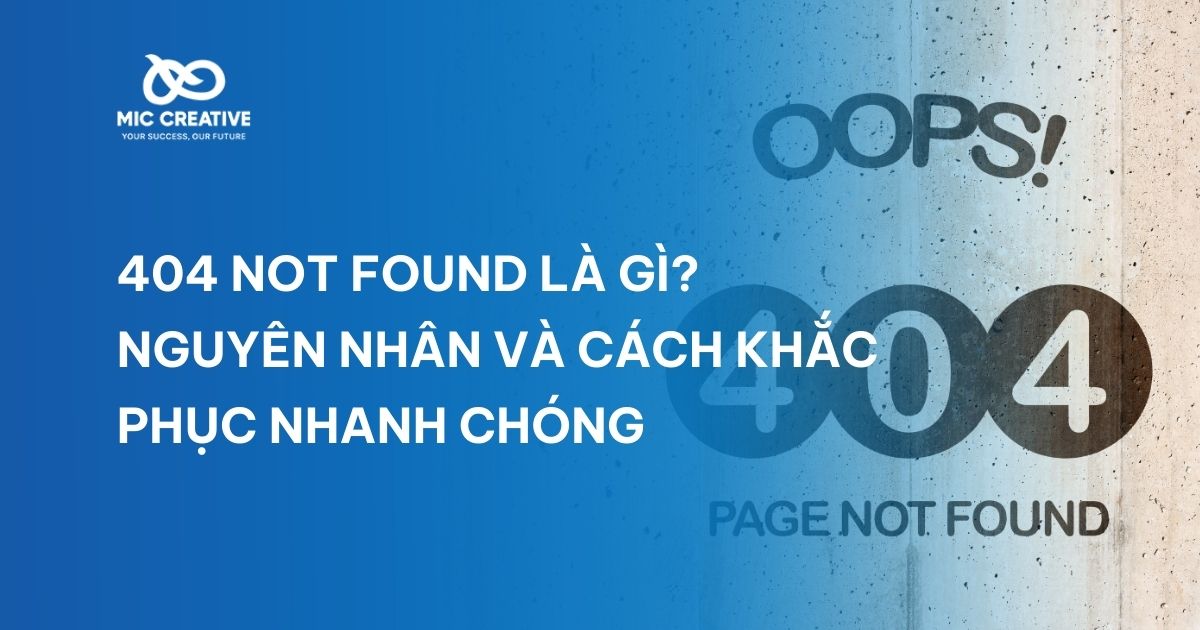1. Vì sao doanh nghiệp nên có mặt trên Google Maps?
Thêm địa điểm trên Google Maps là hoạt động khai báo địa chỉ và các thông tin khác như giờ mở cửa, đánh giá, hình ảnh cửa hiệu,…của doanh nghiệp lên trên ứng dụng bản đồ Google. Sau khi thêm thành công, mọi người dùng bản đồ Google Maps đều có thể thấy các thông tin đó, cũng như các chỉ dẫn đường đến với địa chỉ kinh doanh của doanh nghiệp.
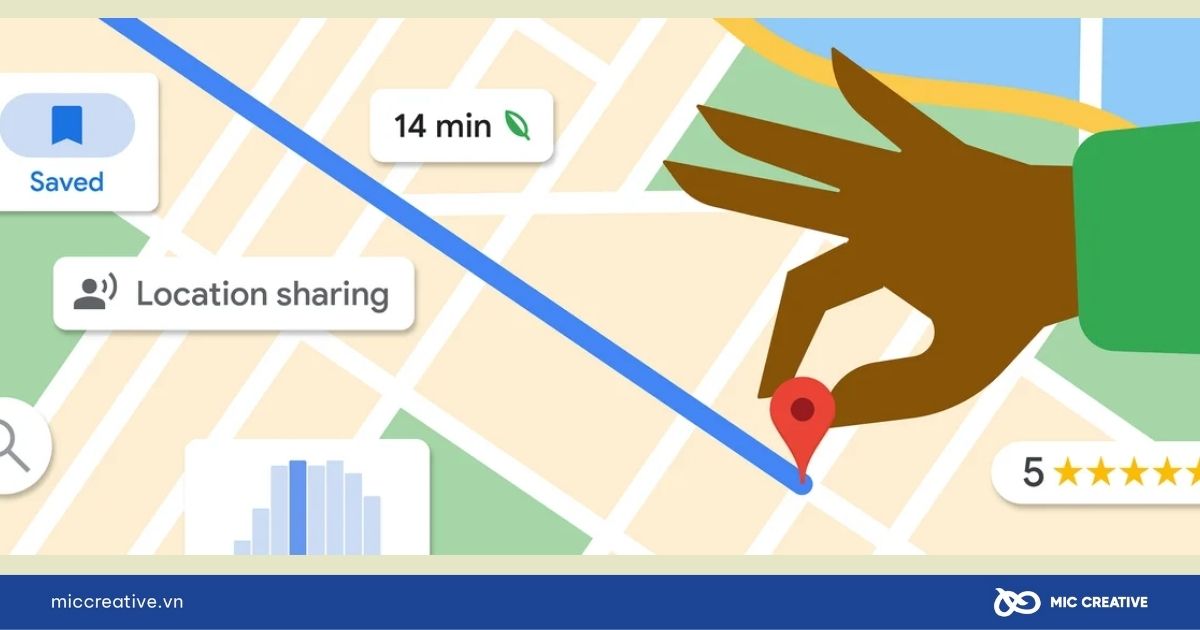
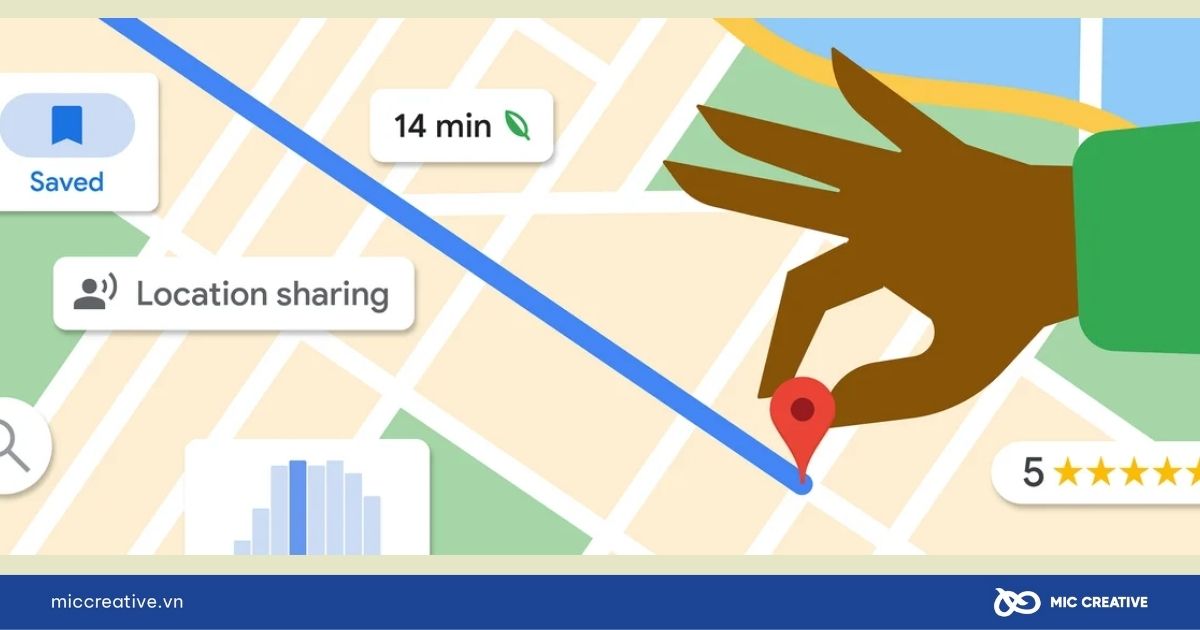
Theo báo cáo của Statista, Google Maps chiếm hơn 91% thị phần ứng dụng bản đồ tại Việt Nam, vượt xa các đối thủ như Apple Maps hay Cốc Cốc. Người dùng Việt thường sử dụng Google Maps để tìm đường, khám phá các địa điểm kinh doanh, từ quán ăn, cửa hàng thời trang đến phòng gym và spa. Hành vi này đặc biệt rõ rệt ở các thành phố lớn như Hà Nội, TP.HCM, và Đà Nẵng, nơi khách hàng thường xuyên tìm kiếm “gần đây” hoặc “ở đâu” để đáp ứng nhu cầu tức thời. Việc thêm địa chỉ trên Google Maps sẽ mang lại cho doanh nghiệp các lợi thế sau:
- Củng cố độ tin cậy: Một địa chỉ được xác thực trên Google Maps nâng cao uy tín thương hiệu và xuất hiện nổi bật trong kết quả tìm kiếm.
- Tối ưu hóa tìm kiếm địa phương: Việc khai báo thông tin hỗ trợ SEO Local, cải thiện vị trí của website trên các công cụ tìm kiếm.
- Kết nối khách hàng khu vực: Thu hút hiệu quả khách hàng lân cận, đặc biệt lý tưởng cho các ngành dịch vụ, du lịch, nhà hàng, và cửa hàng bán lẻ.
- Đảm bảo thông tin rõ ràng: Cung cấp chi tiết minh bạch về giờ hoạt động, liên hệ, website, cùng với phản hồi và đánh giá từ khách hàng.
Việc có hay không có doanh nghiệp trên Google Maps mang lại sự khác biệt rõ rệt trong khả năng tiếp cận và sự hiện diện trực tuyến. Dưới đây là bảng so sánh giữa doanh nghiệp có và không có trên Google Maps:
| Tiêu chí | Có trên Google Maps | Không có trên Google Maps |
| Khả năng tiếp cận khách hàng | Xuất hiện trong tìm kiếm địa phương, thu hút khách hàng gần khu vực. | Phụ thuộc vào quảng cáo hoặc truyền miệng, khó tiếp cận khách mới. |
| Độ tin cậy | Thông tin rõ ràng, đánh giá minh bạch, tạo cảm giác chuyên nghiệp. | Khách hàng nghi ngờ về sự tồn tại hoặc uy tín của doanh nghiệp. |
| Tương tác với khách hàng | Trả lời đánh giá, cập nhật thông tin, đăng bài khuyến mãi trực tiếp trên Maps. | Không có kênh tương tác trực tiếp, khó xây dựng lòng tin. |
| Hiệu quả SEO | Hỗ trợ SEO Local, tăng thứ hạng trên Google Search và Maps. | Không tận dụng được lưu lượng tìm kiếm địa phương. |
| Chi phí | Miễn phí để tạo và quản lý, tối ưu hóa không tốn nhiều nguồn lực. | Có thể tốn nhiều chi phí quảng cáo để bù đắp thiếu hụt hiển thị. |
Google Maps không chỉ dành cho các doanh nghiệp lớn mà còn hỗ trợ nhiều loại hình địa điểm khác nhau, cụ thể:
- Doanh nghiệp và cửa hàng: Bao gồm nhà hàng, quán cà phê, tiệm bánh, cửa hàng thời trang, siêu thị mini, hoặc salon làm đẹp. Đây là loại phổ biến nhất, phục vụ khách hàng tìm kiếm dịch vụ hoặc sản phẩm cụ thể.
- Dịch vụ chuyên nghiệp: Các văn phòng luật sư, phòng khám nha khoa, trung tâm ngoại ngữ, hoặc dịch vụ sửa chữa (điện, nước, ô tô). Loại này thường nhắm đến khách hàng cần giải pháp chuyên môn.
- Địa điểm công cộng: Công viên, thư viện, nhà văn hóa, hoặc các địa điểm tổ chức sự kiện. Những nơi này thường phục vụ cộng đồng và không mang tính thương mại.
- Địa chỉ cá nhân hoặc văn phòng nhỏ: Dành cho freelancer, văn phòng làm việc tại nhà, hoặc các địa điểm không có mặt tiền thương mại nhưng vẫn cần hiển thị để khách hàng liên hệ.
- Địa điểm tạm thời hoặc sự kiện: Các hội chợ, triển lãm, hoặc sự kiện âm nhạc có thể được thêm vào Google Maps để thu hút người tham gia trong thời gian ngắn.
Google yêu cầu thông tin chính xác và xác minh quyền sở hữu để đảm bảo chất lượng dữ liệu. Vì vậy, dù là loại địa điểm nào, MIC Creative lưu ý doanh nghiệp cần cung cấp thông tin rõ ràng, từ tên, địa chỉ đến danh mục phù hợp.
2. Điều kiện để thêm địa điểm lên Google Maps
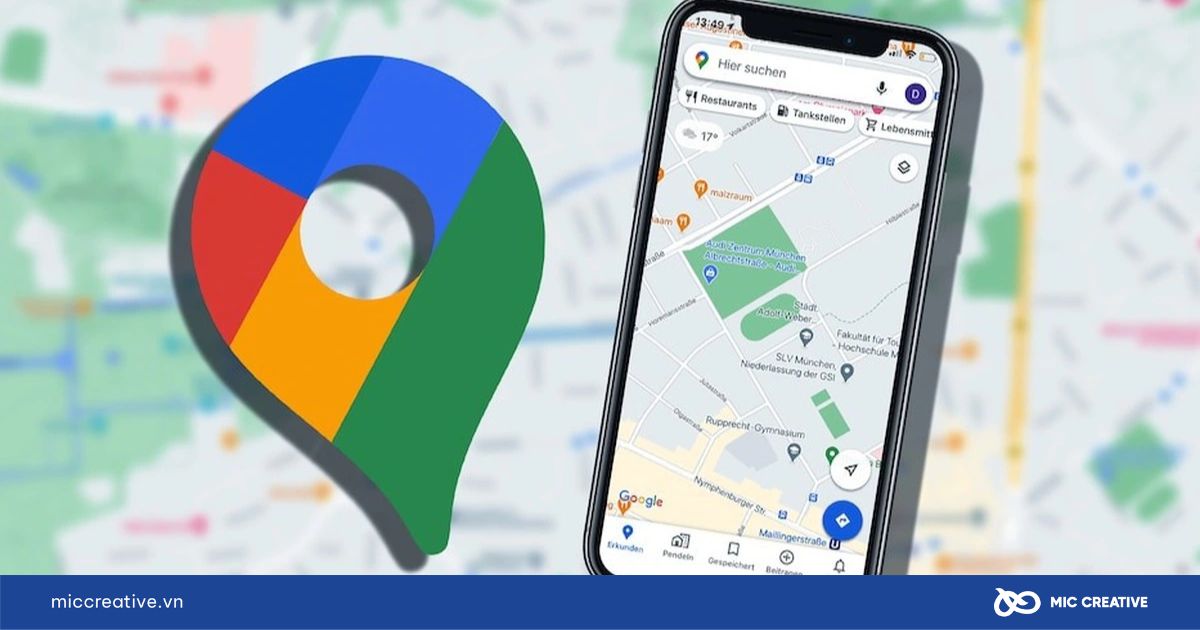
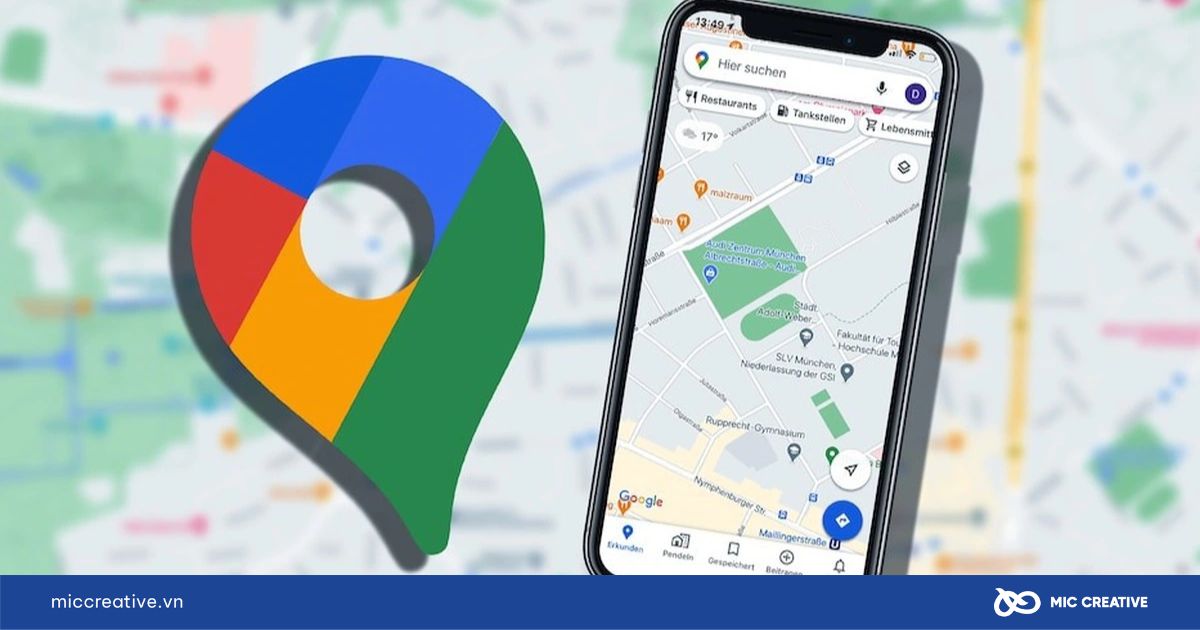
Google đặt ra một số tiêu chí rõ ràng để đảm bảo thông tin trên Google Maps chính xác và đáng tin cậy:
- Doanh nghiệp có địa chỉ thực: Địa điểm phải tồn tại vật lý và có thể xác minh được, như một cửa hàng cà phê, văn phòng hay tiệm bánh. Ví dụ, nếu doanh nghiệp mở quán trà sữa tại 123 Nguyễn Huệ, TP.HCM, địa chỉ này cần chính xác để Google kiểm tra. Các địa chỉ ảo hoặc không rõ ràng (như một bãi đỗ xe tạm thời) sẽ không được chấp nhận.
- Số điện thoại và danh mục hoạt động hợp lệ: Doanh nghiệp cần cung cấp số điện thoại đang hoạt động để Google liên hệ khi cần xác minh. Danh mục hoạt động (như “Nhà hàng”, “Cửa hàng quần áo”) phải mô tả đúng lĩnh vực của doanh nghiệp. Chẳng hạn, một tiệm nail nên chọn danh mục “Tiệm làm móng” thay vì “Spa” để tránh nhầm lẫn và tăng khả năng hiển thị với khách hàng tìm kiếm đúng nhu cầu.
- Không vi phạm chính sách nội dung: Google nghiêm cấm các nội dung sai lệch, bất hợp pháp hoặc không phù hợp. Ví dụ, doanh nghiệp không thể thêm một địa điểm với tên gây hiểu nhầm như “Cửa hàng Apple chính hãng” nếu đó chỉ là tiệm bán phụ kiện điện thoại. Do đó, hãy đưa ra thông tin một cách trung thực để tránh bị gỡ hoặc khóa tài khoản.
Để thêm địa điểm lên Google Maps, doanh nghiệp cần chuẩn bị các tài khoản sau:
- Tài khoản Google (Gmail): Gmail là tài khoản càn thiết để truy cập mọi dịch vụ của Google, bao gồm Google Maps. Hãy đảm bảo tài khoản này được sử dụng thường xuyên để nhận thông báo xác minh từ Google.
- Truy cập Google Business Profile (Google Doanh Nghiệp): Đây là nền tảng chính để quản lý thông tin địa điểm trên Google Maps. Google Business Profile cho phép doanh nghiệp cập nhật giờ mở cửa, ảnh chụp địa điểm, và thậm chí trả lời đánh giá từ khách hàng, giúp tăng độ uy tín.
3. Các bước thêm địa điểm doanh nghiệp lên Google Maps
Thêm địa điểm doanh nghiệp lên Google Maps là một quá trình đơn giản nhưng cần sự chính xác để đảm bảo thông tin hiển thị đúng và thu hút khách hàng. Dưới đây là hướng dẫn chi tiết, dễ hiểu và chuẩn SEO từ MIC Creative để doanh nghiệp hoàn thành trong 5 phút.
3.1. Cách thêm địa điểm trên Google Maps qua trình duyệt
Cách thêm địa điểm trên Google Maps dễ dàng thực hiện nhất là khai báo trực tiếp thông tin trên trang bản đồ. Nếu doanh nghiệp chưa quen thuộc với cách sử dụng Google Maps, dưới đây là hướng dẫn chi tiết từ MIC Creative:
Bước 1: Sử dụng Gmail của doanh nghiệp đăng nhập Google và truy cập vào Google Maps. Doanh nghiệp có thể truy cập nhanh bằng cách sử dụng liên kết sau: https://www.google.com/Maps/
Bước 2: Tại giao diện Google Maps, bấm vào biểu tượng 3 dấu gạch ngang (Menu) > Thêm địa điểm bị thiếu hoặc thêm doanh nghiệp.
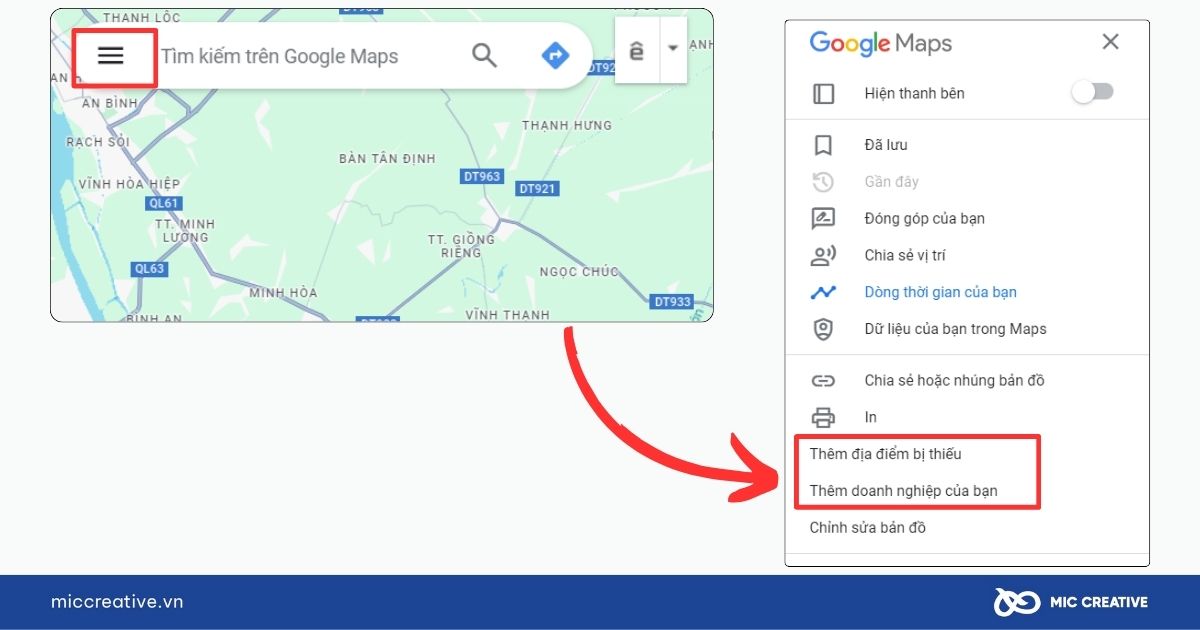
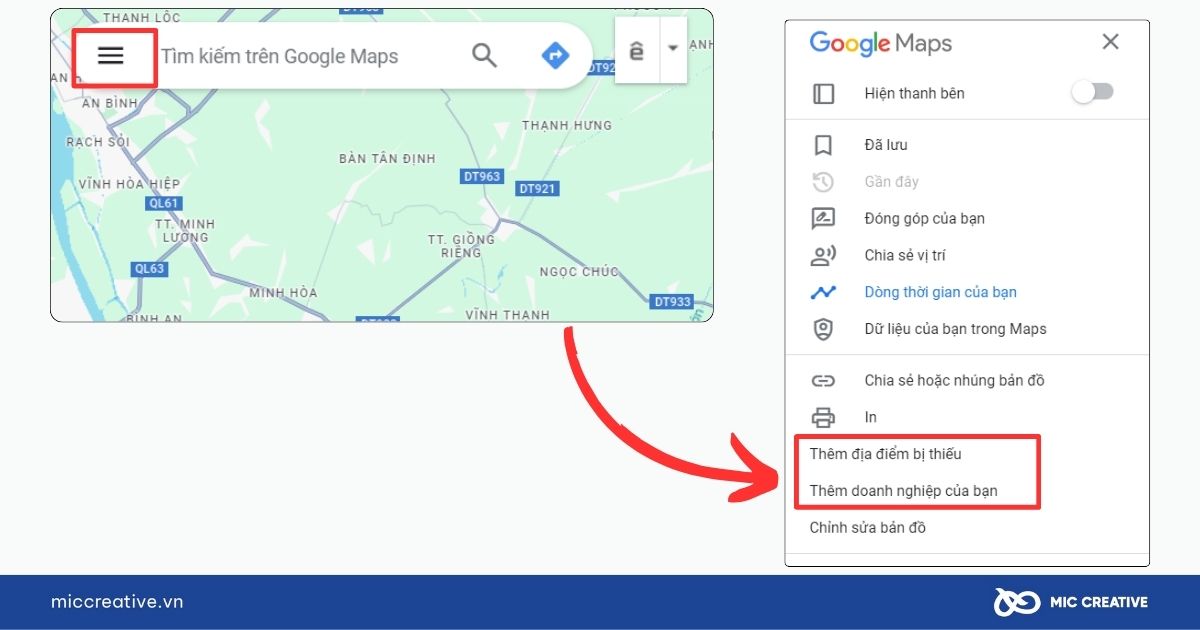
Bước 3: Tiến hành khai báo thông tin về địa chỉ của doanh nghiệp, bao gồm:
- Tên địa điểm: Tên doanh nghiệp, địa điểm kinh doanh.
- Danh mục: Lĩnh vực kinh doanh.
- Địa chỉ: Chi tiết địa chỉ, gồm đường, số nhà, phố, phường,…
- Liên hệ: Số điện thoại và Website.
- Ngày khai trương: Ngày bắt đầu kinh doanh.
- Hình ảnh: Bổ sung ảnh về địa điểm kinh doanh như mặt tiền, bên trong cửa hàng,…
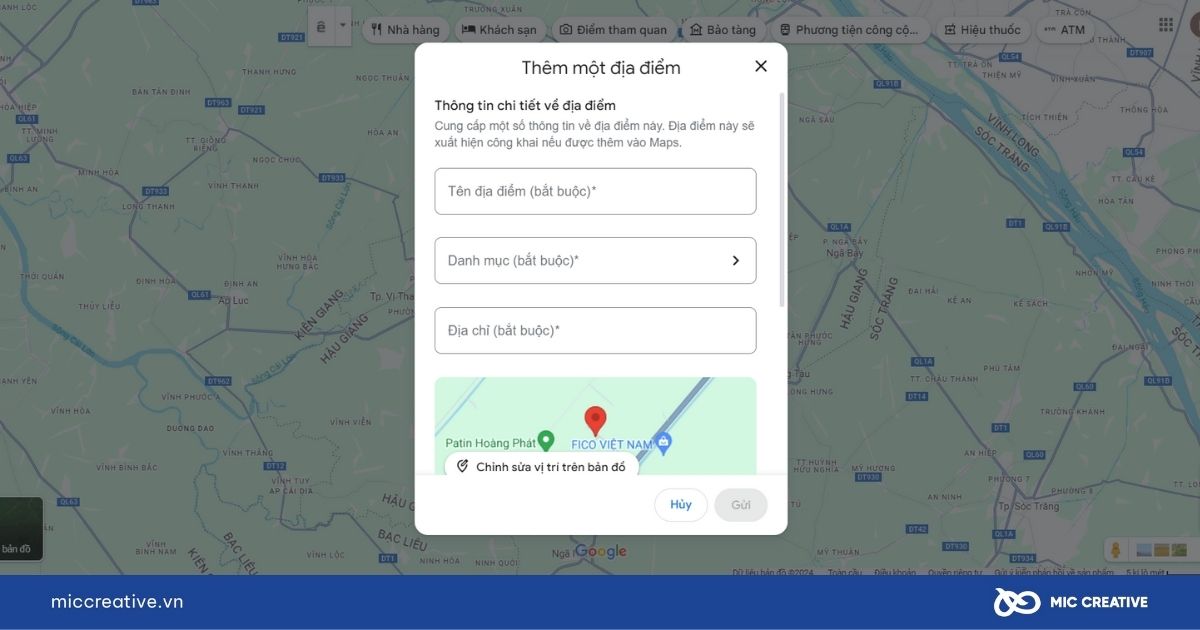
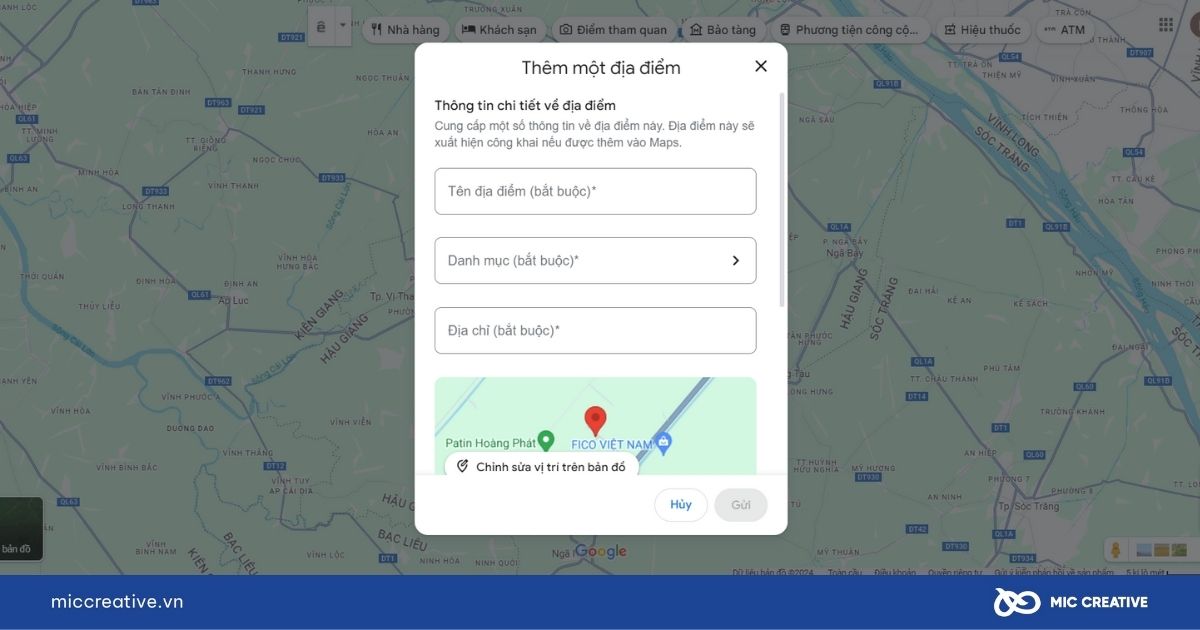
Bước 4: Tiếp theo là đăng ký sở hữu địa chỉ và doanh nghiệp. Hãy nhấn vào nút Xác nhận quyền sở hữu doanh nghiệp này.
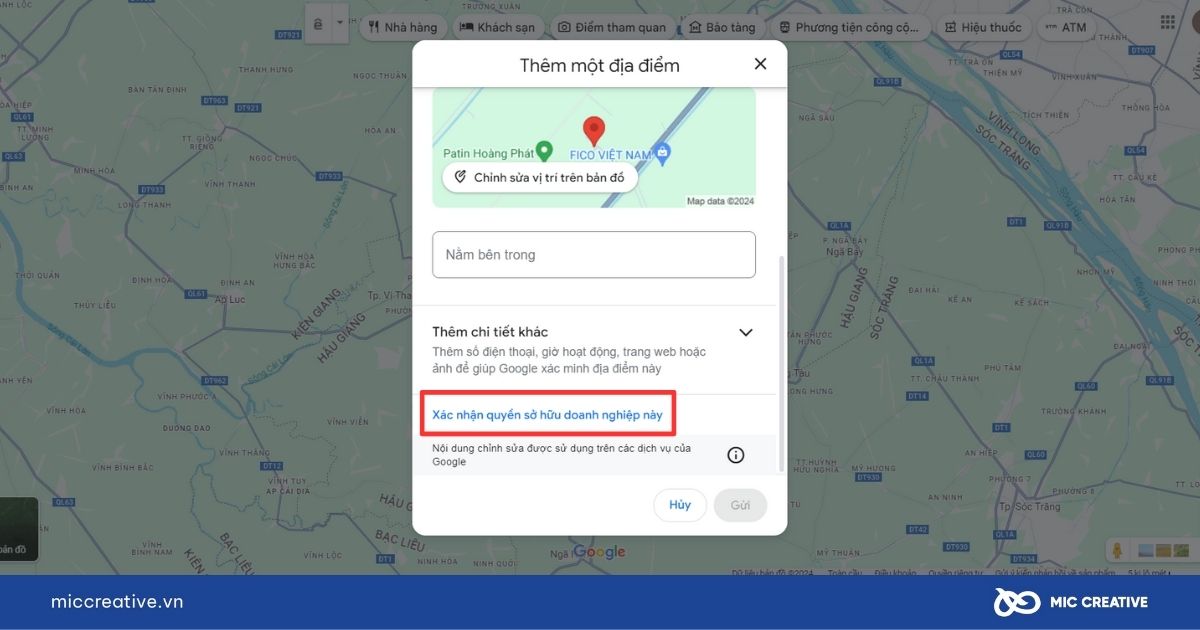
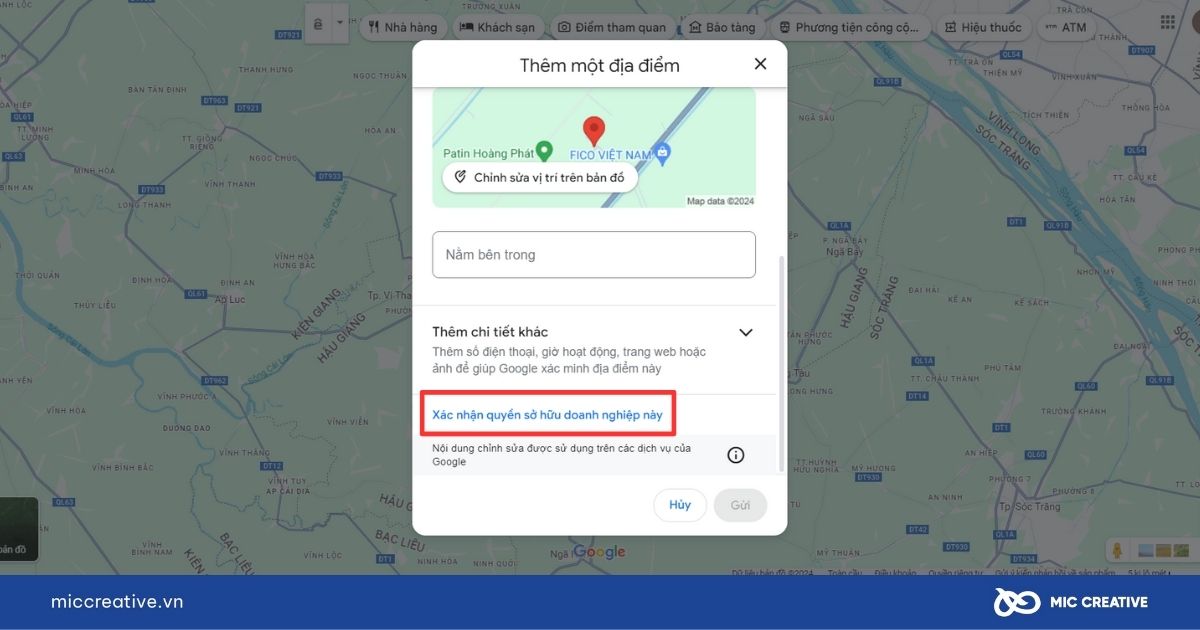
Sau đó cần tiếp tục điền các thông tin về doanh nghiệp bao gồm: tên, số điện thoại, Email, lĩnh vực kinh doanh,… và xác nhận sau khi hoàn tất.
MIC Creative lưu ý rằng, các thông tin trên hoàn toàn có thể được thay đổi sau này trong mục cài đặt. Nếu chọn thêm doanh nghiệp từ bước 2, mọi cài đặt phía trên sẽ là thêm thông tin doanh nghiệp.
Bước 5: Sau khi hoàn tất bước trên, Google sẽ yêu cầu chọn cách xác minh. Doanh nghiệp có thể yêu cầu xác minh qua số điện thoại hoặc Email. Sau đó, Google sẽ gửi mã PIN kích hoạt quyền sở hữu doanh nghiệp.
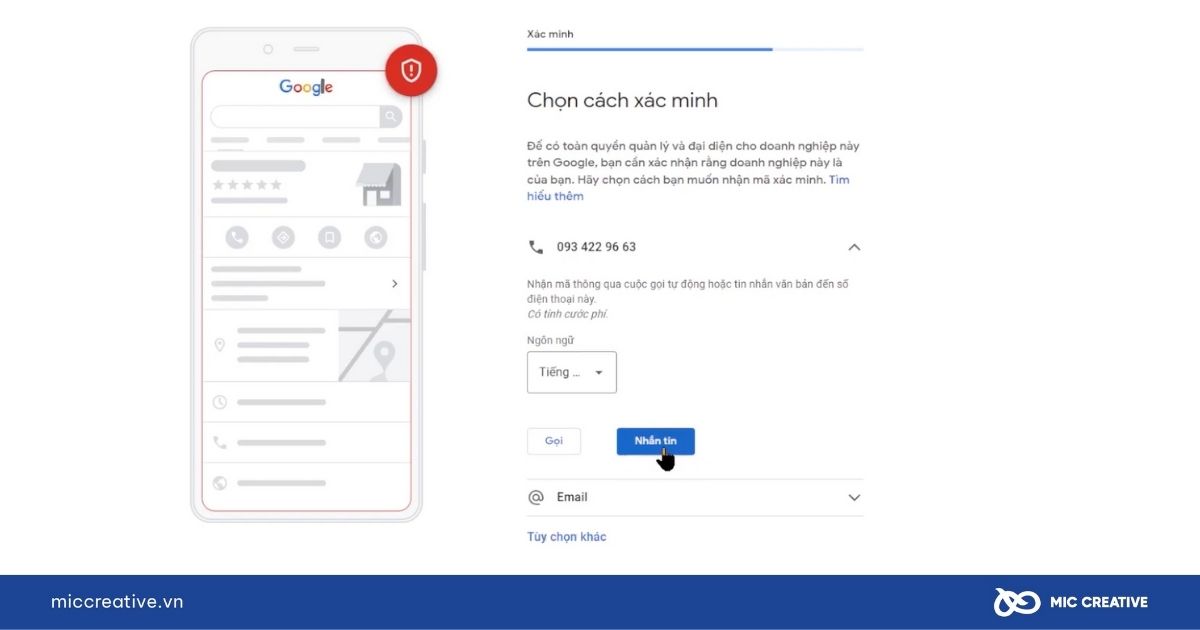
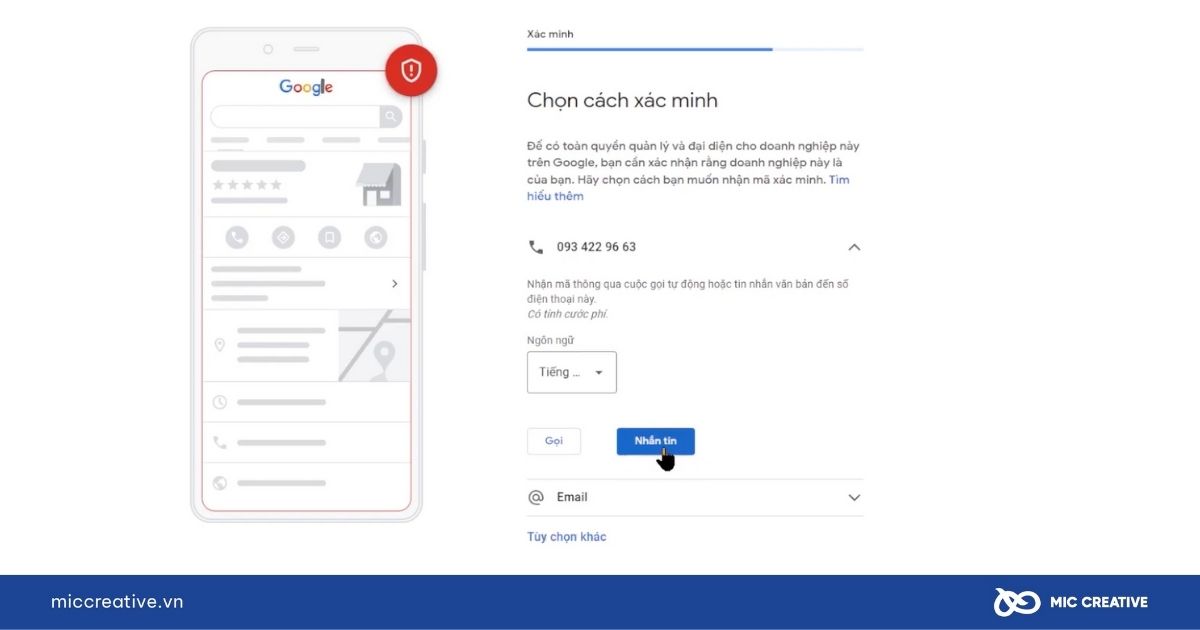
Cuối cùng, hoàn tất điền nốt các thông tin về địa chỉ kinh doanh (giờ mở cửa, mô tả doanh nghiệp, ảnh sản phẩm,…) và xác nhận. Google sẽ mất 1-3 ngày để hoàn tất thêm dữ liệu lên ứng dụng, sau đó địa điểm của doanh nghiệp sẽ được hiện lên trên bản đồ.
Để hiểu rõ hơn về cách tối ưu quảng cáo địa điểm và thu hút khách hàng tiềm năng xung quanh, tham khảo hướng dẫn chi tiết trong bài viết Cách chạy quảng cáo Google Maps của MIC Creative.
3.2. Cách thêm địa điểm trên Google Maps qua ứng dụng di động
Một cách thêm địa chỉ trên Google Maps khác có thể thực hiện là thông qua ứng dụng Google Maps trên điện thoại. Về cơ bản, cách thêm địa chỉ Google Maps điện thoại so với phiên bản trình duyệt máy tính là như nhau.
Bước 1: Mở ứng dụng Google Maps trên điện thoại. Nếu thiết bị chưa có ứng dụng này, hãy tải xuống tại liên kết sau:
Google Maps Android:
https://play.google.com/store/apps/details?id=com.google.android.apps.Maps&hl=vi
Google Maps IOS:
https://apps.apple.com/vn/app/google-Maps/id585027354?l=vi
Bước 2: Mở ứng dụng, bạn chọn biểu tượng Đóng góp (dấu cộng xanh) > Thêm địa điểm
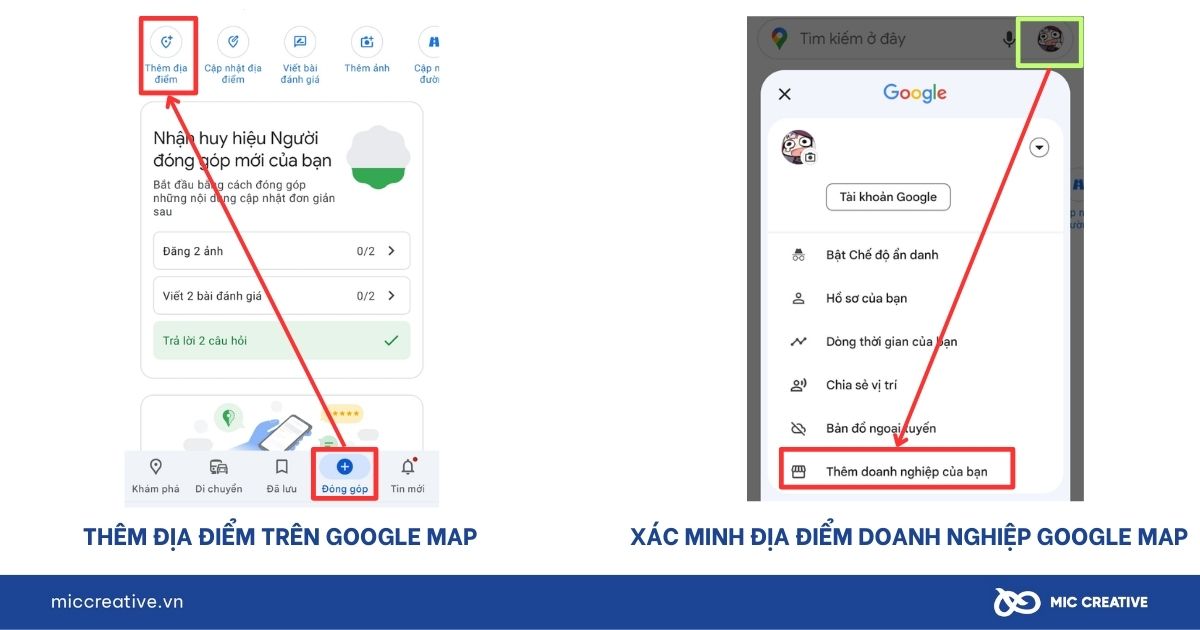
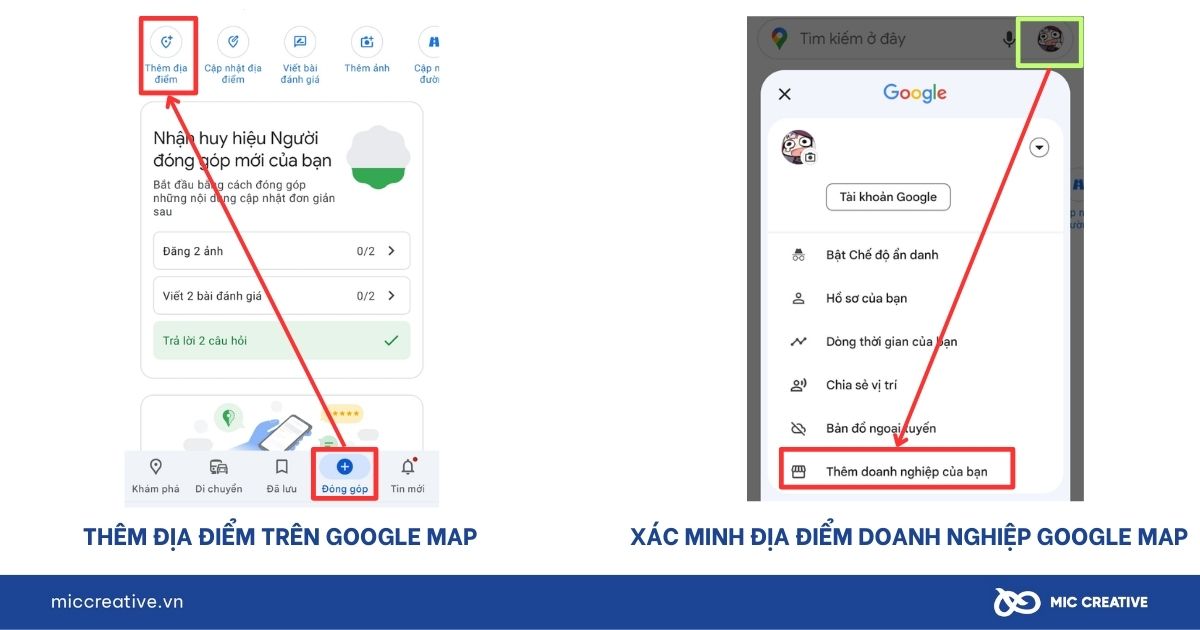
Bước 3: Thực hiện việc khai báo tương tự như trên phiên bản trình duyệt.
4. Gợi ý tối ưu SEO Google Maps cho doanh nghiệp
Để nổi bật giữa hàng ngàn đối thủ và thu hút khách hàng, doanh nghiệp cần tối ưu SEO Google Maps một cách bài bản. Dưới đây là các gợi ý chi tiết, sáng tạo để hồ sơ doanh nghiệp luôn nằm trong tầm mắt của khách hàng tiềm năng.
Hoàn thiện hồ sơ Google Doanh Nghiệp:
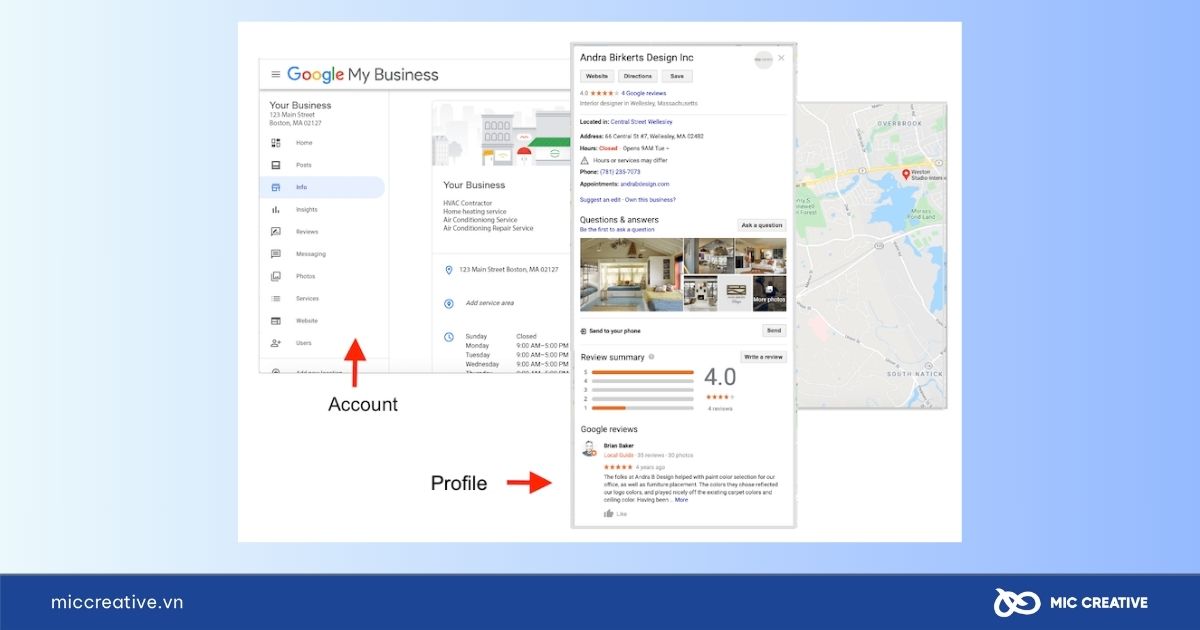
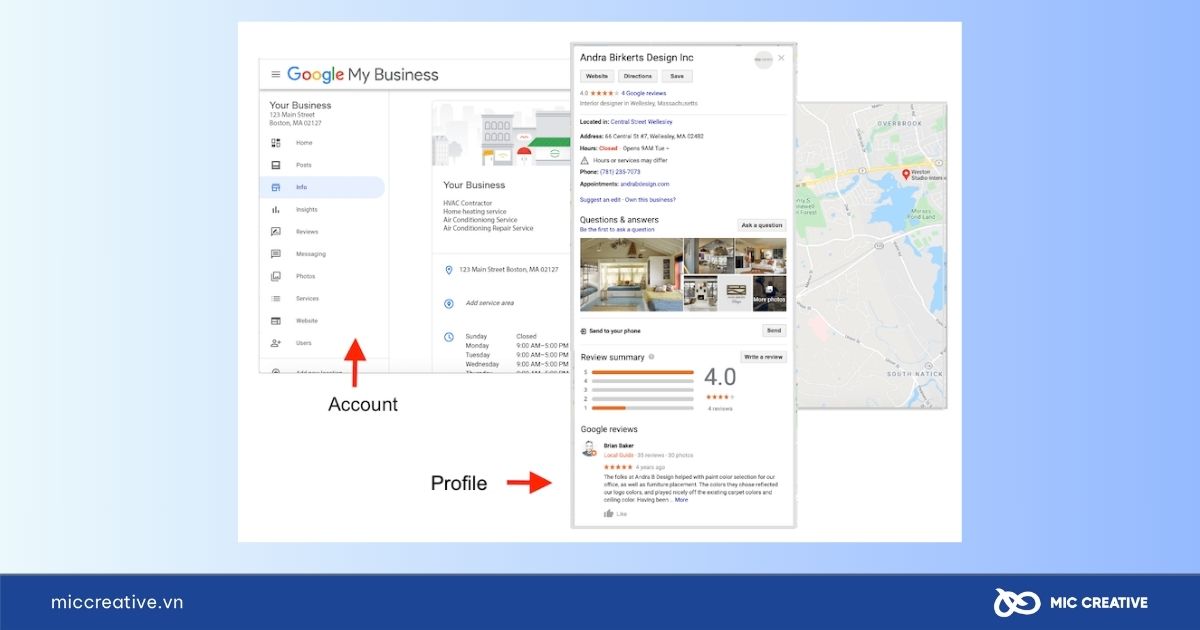
- Thêm hình ảnh thật: Hình ảnh chất lượng cao là cách nhanh nhất để tạo ấn tượng. Hãy đăng ảnh mặt tiền cửa hàng, không gian bên trong, sản phẩm nổi bật, hoặc thậm chí đội ngũ nhân viên thân thiện.
Ví dụ, một nhà hàng phở tại Hà Nội có thể đăng ảnh bát phở nóng hổi, quầy bếp sạch sẽ, và khách hàng đang thưởng thức để tăng độ tin cậy. Google ưu tiên các hồ sơ có nhiều ảnh thực tế, vì chúng giúp người dùng hình dung rõ hơn về doanh nghiệp.
- Thường xuyên cập nhật bài viết, ưu đãi: Google yêu thích các hồ sơ sống động. Doanh nghiệp có thể đăng bài về ưu đãi (như “Mua 1 tặng 1 thứ Tư hàng tuần”), sự kiện đặc biệt (như “Tiệc BBQ cuối tuần tại quán”), hoặc cập nhật sản phẩm mới.
MIC Creative gợi ý doanh nghiệp nên sử dụng từ khóa địa phương trong bài viết, như “Spa thư giãn tại Quận 7” để tăng khả năng hiển thị khi khách hàng tìm kiếm khu vực cụ thể.
Khuyến khích đánh giá từ khách hàng:
- Khuyến khích đánh giá: Sau khi khách hàng sử dụng dịch vụ, hãy nhẹ nhàng mời họ để lại đánh giá trên Google Maps. Doanh nghiệp cũng có thể gửi tin nhắn cảm ơn qua Zalo hoặc email kèm theo đường link để khách hàng dễ dàng thực hiện việc đánh giá.
Ví dụ, “Chúng tôi rất vui khi quý khách đã trải nghiệm dịch vụ của chúng tôi. Nếu quý khách hài lòng với cà phê của chúng tôi, xin vui lòng chia sẻ cảm nhận của mình trên Google Maps. Đánh giá của quý khách sẽ giúp chúng tôi ngày càng hoàn thiện hơn. Cảm ơn quý khách rất nhiều! (Link đánh giá)”.
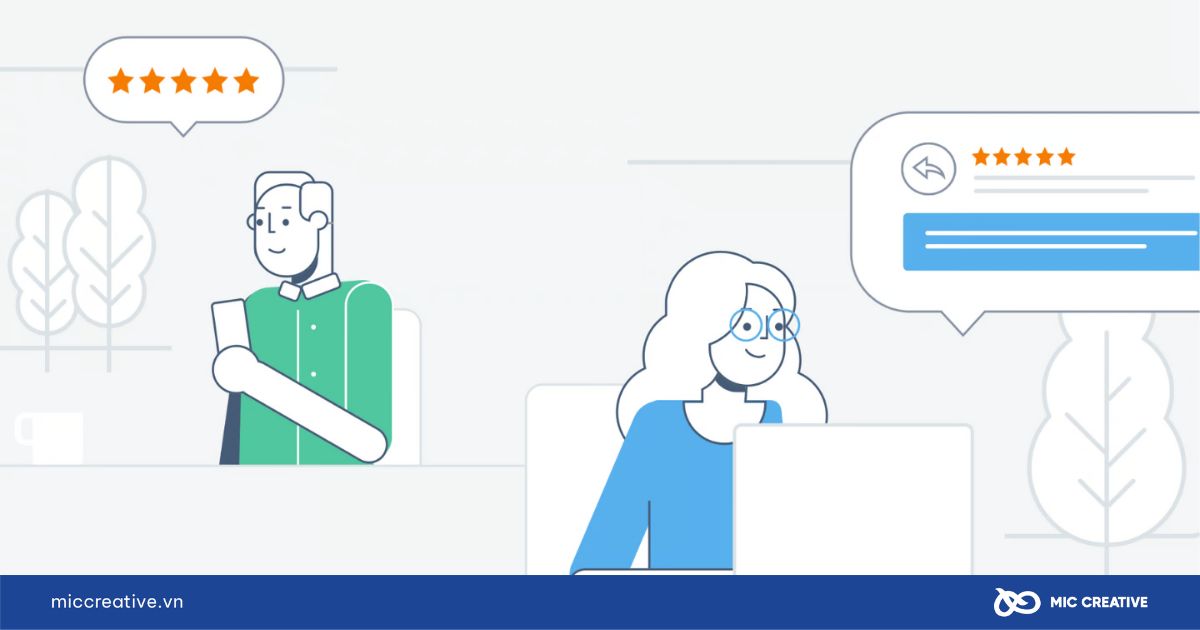
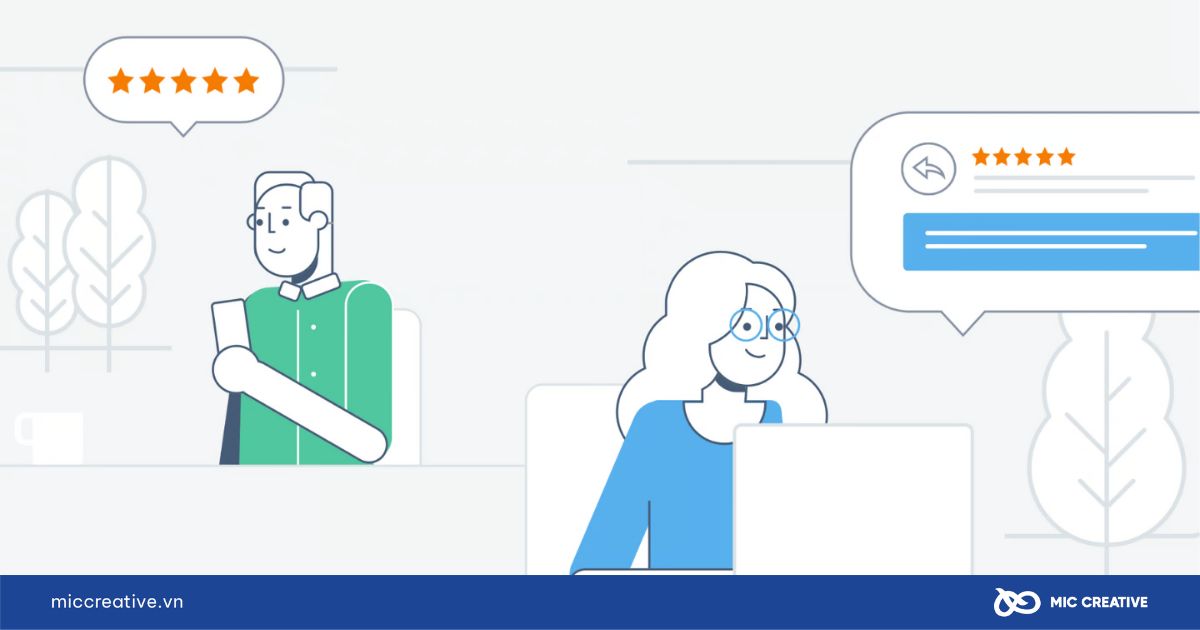
- Phản hồi đánh giá nhanh chóng và chuyên nghiệp: Dù là đánh giá tích cực hay tiêu cực, hãy trả lời một cách lịch sự và cá nhân hóa. Phản hồi nhanh không chỉ cải thiện hình ảnh mà còn báo hiệu với Google rằng doanh nghiệp đang tích cực quản lý hồ sơ.
Ví dụ, với đánh giá khen ngợi, doanh nghiệp có thể viết: “Cảm ơn chị Lan đã yêu thích bánh của quán! Hẹn gặp lại chị nhé!”. Nếu nhận đánh giá tiêu cực, hãy xin lỗi và đề xuất giải pháp, như: “Rất tiếc vì trải nghiệm chưa tốt, anh Nam vui lòng liên hệ để chúng tôi hỗ trợ ngay ạ”.
Dù việc tự thêm địa điểm khá đơn giản, tuy nhiên cũng có những trường hợp doanh nghiệp nên cân nhắc thuê dịch vụ chuyên nghiệp để tiết kiệm thời gian và đạt hiệu quả cao hơn:
- Doanh nghiệp có nhiều chi nhánh cần thêm hàng loạt: Vệc thêm và tối ưu từng hồ sơ cho chuỗi cửa hàng sẽ rất tốn công sức. Dịch vụ chuyên nghiệp có thể giúp doanh nghiệp xử lý đồng bộ, đảm bảo mọi chi nhánh đều hiển thị đúng và chuyên nghiệp.
- Hồ sơ bị từ chối nhiều lần, không thể xác minh: Nếu doanh nghiệp gặp khó khăn trong việc xác minh (do địa chỉ phức tạp hoặc vi phạm chính sách), các chuyên gia SEO Google Maps có kinh nghiệm sẽ tìm ra nguyên nhân và khắc phục nhanh chóng.
- Muốn tối ưu SEO Google Maps bài bản để tăng thứ hạng: Nếu mục tiêu doanh nghiệp là vượt qua đối thủ trên Google Maps, dịch vụ chuyên nghiệp sẽ phân tích từ khóa, tối ưu nội dung và theo dõi hiệu suất liên tục để đảm bảo thương hiệu luôn dẫn đầu.
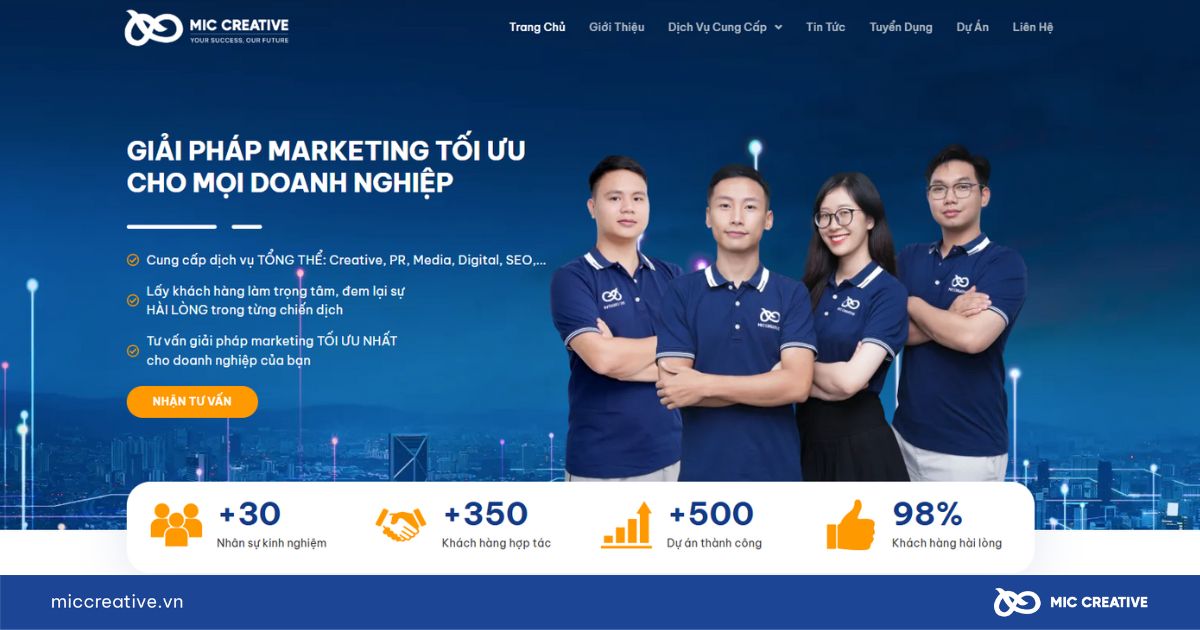
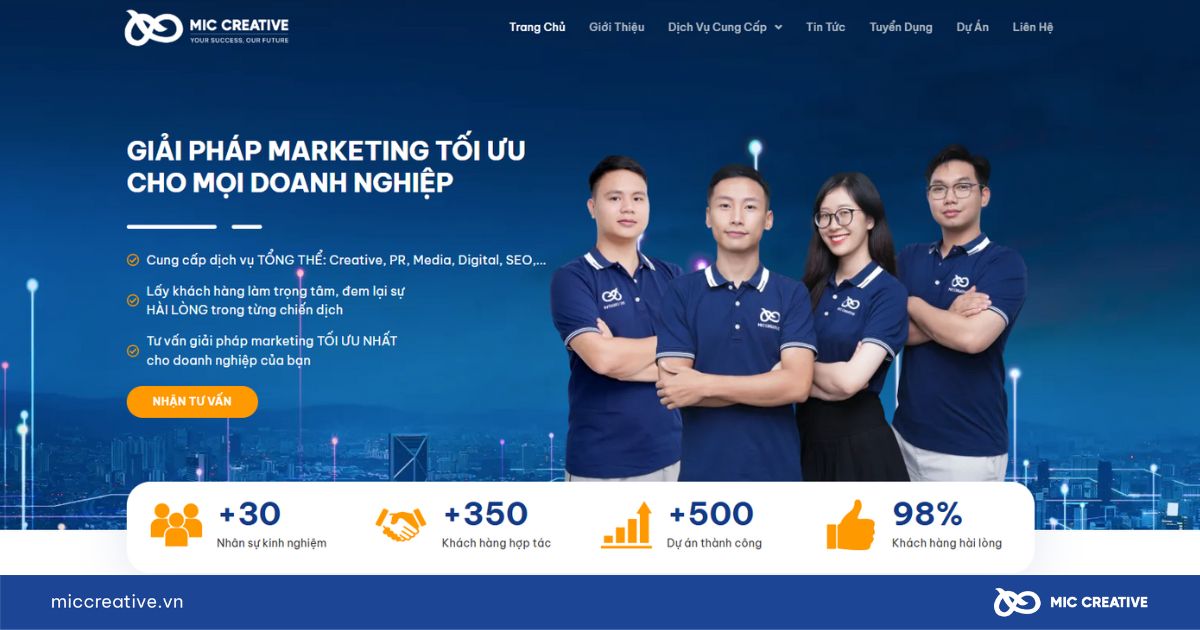
5. Cách xử lý khi địa điểm không hiển thị hoặc bị từ chối
Gặp lỗi khi thêm địa điểm là điều không hiếm, đặc biệt với những người mới bắt đầu. Dưới đây là ba lỗi phổ biến nhất, kèm giải pháp cụ thể và cách kháng nghị hiệu quả:
Google không chấp nhận tên – địa chỉ do trùng lặp:
Google phát hiện tên hoặc địa chỉ của doanh nghiệp trùng với một địa điểm đã tồn tại, dù chỉ là tương tự. Ví dụ, nếu bạn thêm “Quán Cà Phê Hương Biển” tại “123 Trần Phú, Nha Trang” nhưng đã có một quán khác cùng tên gần đó, hệ thống có thể từ chối để tránh nhầm lẫn.
Để khắc phục sự cố này, doanh nghiệp có thể thực hiện như sau:
- Kiểm tra kỹ Google Maps xem đã có địa điểm tương tự chưa. Nếu có, hãy yêu cầu quyền quản lý hồ sơ đó bằng cách chọn “Đề xuất là chủ sở hữu”.
- Sửa tên để nổi bật hơn, như “Quán Cà Phê Hương Biển – Chi nhánh Trần Phú” và đảm bảo địa chỉ chính xác đến từng số nhà.
- Nếu vẫn bị từ chối, gửi kháng nghị qua Google Business Profile: Vào phần “Hỗ trợ”, mô tả rõ ràng rằng đây là địa điểm mới, không trùng lặp, và cung cấp bằng chứng như ảnh mặt tiền hoặc giấy phép kinh doanh.
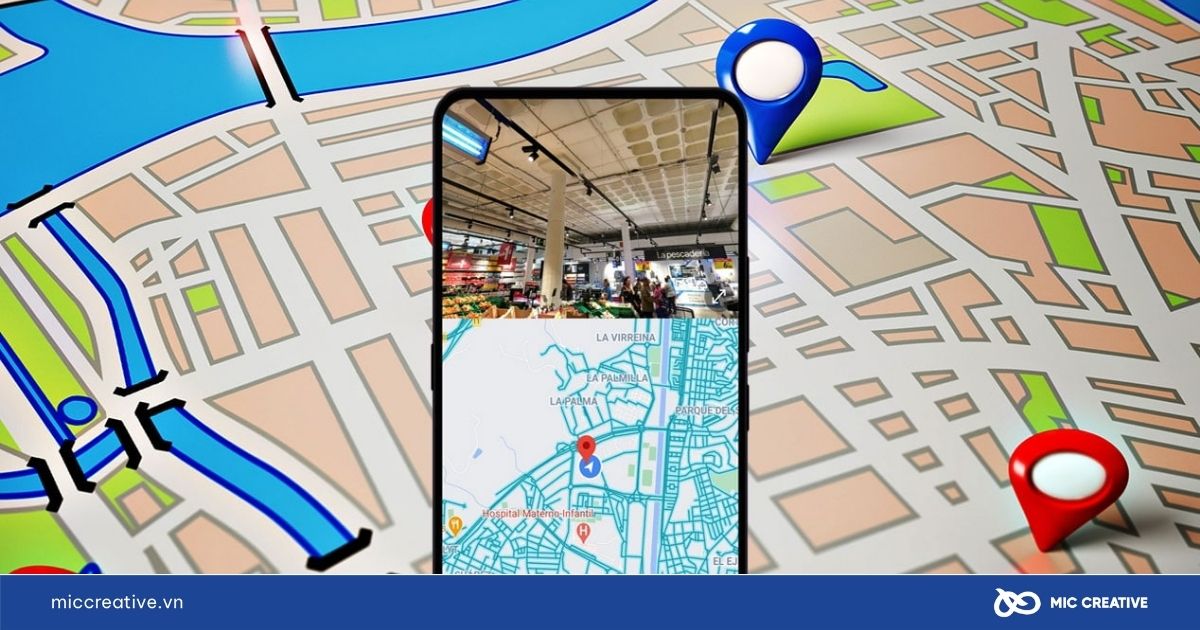
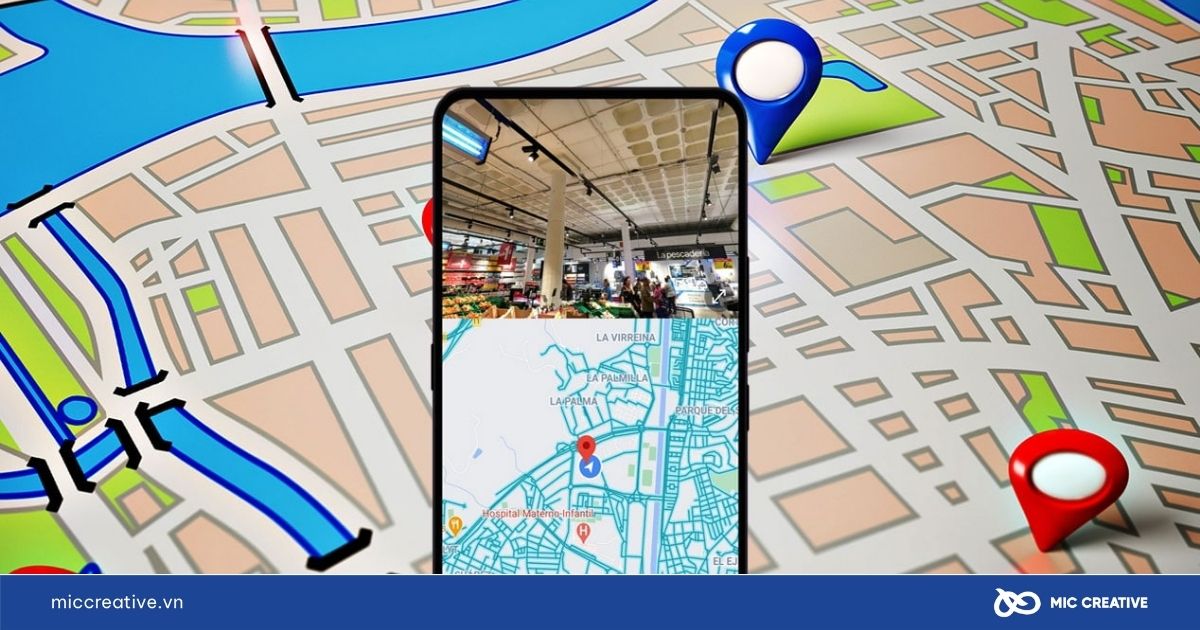
Vi phạm nguyên tắc mô tả địa điểm:
Google có quy định nghiêm ngặt về mô tả, không cho phép dùng từ ngữ quảng cáo quá mức (như “Tốt nhất Hà Nội”) hoặc thông tin gây hiểu nhầm. Nếu gặp phải tình trạng này, hãy làm theo cách khắc phục dưới đây:
- Xem lại mô tả và đảm bảo trung thực, ngắn gọn. Thay vì “Tiệm nail số 1”, hãy dùng “Tiệm nail chuyên nghiệp, dịch vụ tận tâm”.
- Loại bỏ từ khóa không cần thiết hoặc liên kết website trong phần mô tả, vì Google có thể xem đây là quảng cáo trá hình.
- Nếu bị từ chối, chỉnh sửa hồ sơ theo hướng dẫn của Google và kháng nghị qua Google Business Profile, giải thích rằng doanh nghiệp đã sửa đổi để tuân thủ chính sách.
Không đúng loại hình doanh nghiệp:
Chọn sai danh mục (category) khiến Google không xác định được doanh nghiệp. Ví dụ nhưmở tiệm sửa xe nhưng chọn danh mục “Cửa hàng phụ tùng”, hồ sơ sẽ bị từ chối vì không khớp với thực tế. Để giải quyết vấn đề này, hãy thực hiện như sau:
- Truy cập Google Business Profile, kiểm tra danh mục và chọn lại cho phù hợp.
- Tìm kiếm một doanh nghiệp tương tự trên Google Maps để xem họ dùng danh mục nào.
- Khi kháng nghị, hãy giải thích rõ ràng nguyên nhân chọn sai danh mục trước đó và cung cấp danh mục đúng kèm bằng chứng (như ảnh cửa hàng hoặc giấy phép kinh doanh).
6. Câu hỏi thường gặp khi thêm địa điểm trên Google Maps
Bao lâu địa điểm mới sẽ hiển thị công khai?
Thời gian để một địa điểm hiển thị công khai trên Google Maps phụ thuộc vào quá trình xác minh của Google. Thông thường, sau khi gửi thông tin, Google sẽ xem xét trong 1-7 ngày. Nếu cần xác minh thêm (qua thư, điện thoại hoặc video), thời gian có thể kéo dài đến 2-4 tuần.
MIC Creative gợi ý doanh nghiệp nên điền thông tin chi tiết và thêm ảnh thực tế ngay từ đầu để tăng tốc độ duyệt. Nếu quá lâu không thấy hiển thị, kiểm tra email hoặc Google Business Profile để xem có yêu cầu bổ sung nào không.
Tôi có thể sửa thông tin địa điểm sau khi xác minh không?
Có, thông tin địa điểm hoàn toàn có thể được chỉnh sửa sau khi đã được xác minh. Để thực hiện, doanh nghiệp chỉ cần đăng nhập vào tài khoản Google My Business, chọn địa điểm cần quản lý và cập nhật các thông tin cần thiết như tên, địa chỉ, số điện thoại, giờ mở cửa, v.v.
Thêm địa điểm miễn phí hay mất phí?
Việc thêm địa điểm trên Google Maps là hoàn toàn miễn phí. Doanh nghiệp chỉ cần đăng ký và xác minh thông tin để địa điểm được hiển thị công khai trên nền tảng.
Chi phí phát sinh chỉ xảy ra nếu doanh nghiệp chạy quảng cáo Google Ads để tăng hiển thị hoặc thuê dịch vụ SEO chuyên nghiệp để tối ưu hồ sơ.
7. Kết luận
Qua bài viết trên, MIC Creative đã chia sẻ hướng dẫn cách thêm địa điểm trên Google Maps đơn giản thực hiện tại nhà. Hi vọng những thông tin trên sẽ giúp doanh nghiệp gia tăng khả năng thu hút khách hàng đến với doanh nghiệp, gia tăng doanh thu, doanh số hiệu quả.
Để muốn tiết kiệm thời gian và tối ưu hiệu quả việc thêm địa điểm lên Google Maps, hãy liên hệ ngay với MIC Creative để được tư vấn giải pháp tối ưu nhất. Đơn vị cung cấp dịch vụ Google Maps chuyên nghiệp, hỗ trợ tạo, xác minh và tối ưu hồ sơ Google Maps một cách nhanh chóng và hiệu quả.
Chúng tôi giúp nâng cao khả năng hiển thị trong tìm kiếm địa phương, đưa doanh nghiệp lên vị trí hàng đầu. Bên cạnh đó, với báo cáo định kỳ và việc cập nhật nội dung liên tục, MIC Creative cam kết duy trì hồ sơ của doanh nghiệp luôn hấp dẫn và đạt hiệu quả cao.